Quando você pensa em seu smartphone, você pode ser Eles são aplicativos e interfaces As primeiras coisas que vêm à mente. Mas o que está por trás de todas essas coisas de nível superficial, nossos dispositivos móveis modernos estão cheios de arquivos - pastas dentro deles! Assim como os computadores com os quais confiamos há anos.
Podemos não encontrar os sistemas de arquivos de nossos telefones com frequência, mas vale a pena saber que eles existem - e como podem funcionar para nós quando necessário. depois de tudo, Dispositivo Android É a sua força produtiva. Pode combinar tudo, desde Arquivos PDF و PSD para Apresentações E podcast. Ele pode até funcionar como um disco rígido portátil e armazenar qualquer tipo de arquivo importante que você possa precisar em seu bolso. Seu dispositivo móvel pode conter muitos dados, e pode chegar um momento em que você deseja pesquisar e lidar com eles diretamente.

Onde lidar com arquivos em seu telefone ou tablet Android pode ser intimidante, especialmente porque existem muitos padrões de transferência de arquivos e dezenas de aplicativos de gerenciamento de arquivos diferentes.
Você se sente sobrecarregado com todas as diferentes opções de gerenciamento de arquivos do Android? Ou não tem certeza por onde começar?
Não se preocupe, hoje vamos saber tudo o que você precisa saber sobre como gerenciar arquivos no Android, incluindo os melhores aplicativos para gerenciar arquivos e como transferir arquivos facilmente para outros dispositivos.
1. Aproveite as vantagens do gerenciador de arquivos Android integrado
O Android tem um gerenciador de arquivos integrado Android 6.0 Marshmallow. Não tem recursos bonitos, mas realiza o trabalho de gerenciamento básico de arquivos.
Veja como acessá-lo em seu dispositivo Android que funciona Com sistema 6.0 Marshmallow ou mais alto.
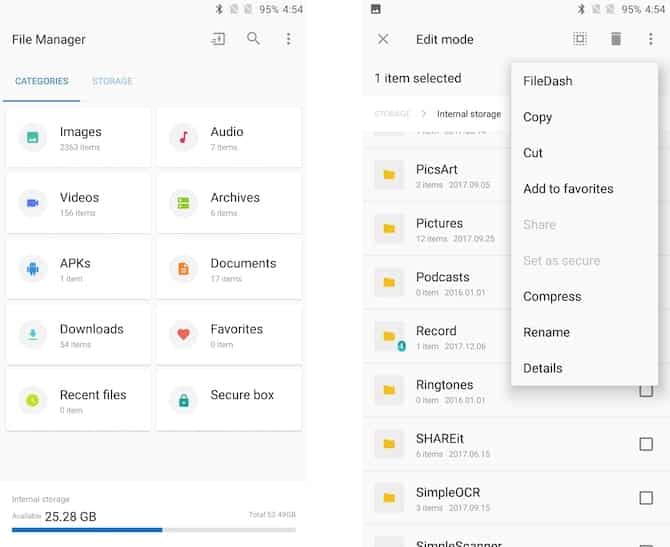
Abrir Configurações -> Armazenamento e Memória. Aqui, você deve ver quais arquivos estão aumentando o espaço em seu dispositivo. Você deve ver uma distribuição visual do armazenamento do seu dispositivo em várias categorias, como aplicativos, imagens, vídeo, áudio, dados em cache, etc.
Para acessar o gerenciador de arquivos tradicional do Android, role para baixo e clique em Explorar. Mude para a guia Armazenamento. Você deve ver várias seções como armazenamento interno, armazenamento externo (se o seu telefone suportar cartão SD ou USB OTG) e Google Drive.
Você pode clicar em um item específico para visualizar outras operações de corte, cópia, exclusão, compartilhamento ou execução de arquivo.
Se o seu telefone estiver funcionando Android 8.0 Oreo , A localização do gerenciador de arquivos é diferente. Abra o aplicativo Downloads na gaveta de aplicativos. Pressione o botão de menu flutuante de três pontos e selecione Mostrar armazenamento interno. Aqui, você pode gerenciar seus arquivos e realizar operações de manipulação de arquivos, como cortar, copiar, excluir, compartilhar, etc.
Observe que, se o seu dispositivo não estiver executando o Android, o gerenciador de arquivos integrado pode ser completamente diferente. Alguns fabricantes, como a Samsung, têm seus próprios gerenciadores de arquivos junto com suas versões modificadas do Android.
2. Usando gerenciadores de arquivos de terceiros para trabalhos adicionais
Embora o gerenciador de arquivos nativo do Android seja ótimo para operações básicas de arquivos, ele não possui recursos avançados. Se você deseja fazer mais com seus arquivos, um gerenciador de arquivos de terceiros é o que você precisa.
Aqui estão alguns aplicativos Gerenciamento de arquivos de terceiros Nosso favorito para Android.
Sólido Explorador
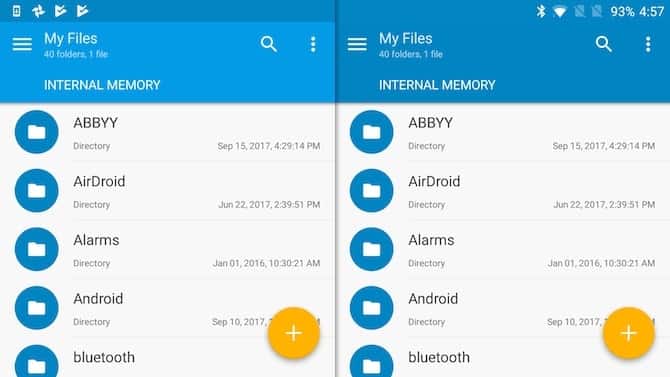
Solid Explorer é Poderoso gerenciador de arquivos Envolvido com um belo design de material. Possui configuração dupla, opções ricas de personalização e oferece suporte a vários protocolos de rede, como FTP و SFTP , WebDAV, etc.
Para começar, o FTP permite hospedar arquivos em um lugar e acessá-los de qualquer lugar. Talvez a melhor coisa sobre Solid Explorer é que ele suporta plug-ins, então você pode estender sua funcionalidade.
Baixar: Sólido Explorador (Versão Pro, teste gratuito de 14 dias)
ES File Explorer
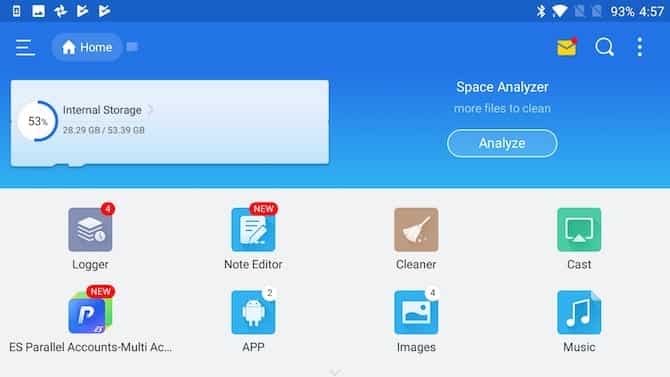
Rosto ES File Explorer Recentemente, foi criticado por sua natureza intensiva em publicidade e Bloatware desnecessário. Embora isso seja verdade, é inegável que o antigo gerenciador de arquivos favorito ainda vem com um conjunto sólido de recursos.
Possui pesquisas em tempo real, suporte integrado para compressão e criptografia eGerenciamento remoto de arquivos usando FTP. Leia mais sobre por que o ES File Explorer é o melhor gerenciador de arquivos do Android.
Baixar: ES File Explorer (Grátis com anúncios, $ 2.99 para o Pro) (Não está mais disponível no Google Play)
Se você ainda está procurando por mais opções, pode ler nossas escolhasMelhores aplicativos de gerenciamento de arquivos para Android.
3. Transferir arquivos entre o telefone Android e o computador
Agora que vimos diferentes aplicativos de gerenciamento de arquivos no dispositivo, aqui está como simplificar a transferência de arquivos entre o telefone Android e o seu computador.
Transferir arquivos usando um cabo USB

Isso é bastante simples, mas ainda é confiável. Basta conectar seu telefone ao computador conectando-o via USB. Desbloqueie o dispositivo e toque na notificação "USB para ...". Selecione Transferência de arquivo. Uma janela de transferência de arquivos deve aparecer no seu computador. Agora você pode transferir arquivos sem problemas.
Se você estiver usando um Mac, deve primeiro fazer o download do Android File Transfer. Em seguida, conecte seu telefone conectando-o ao Mac. A Transferência de arquivos do Android deve ser ativada automaticamente. Ao desbloquear seu dispositivo Android. Você deve ser capaz de transferir arquivos entre o seu Mac e o dispositivo Android. Se por algum motivo este comando não funcionar, aqui está Algumas alternativas para transferir arquivos no Android , E você pode conferir.
Transferir arquivos usando Bluetooth
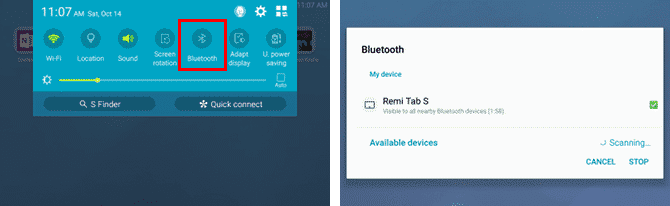
Pode ser A transmissão Bluetooth é bastante lenta , Mas é sempre uma boa ideia ter uma opção sem fio rápida e fácil de configurar.
Comece emparelhando seu dispositivo Android com seu PC ou Mac. Para transferir um arquivo, basta clicar no botão "Compartilhar" em qualquer aplicativo gerenciador de arquivos e selecionar o computador emparelhado na lista.
USB em movimento

Atualmente, a maioria dos telefones Android oferece suporte para USB On-the-Go. Vamos lá OTG USB Para dispositivos Android, leia os dados da conexão USB sem PC. Isso basicamente significa que você pode conectar diretamente uma unidade flash USB ou disco rígido portátil ao seu telefone Android e transferir arquivos com facilidade.
Para verificar se o seu dispositivo suporta USB OTG, você pode baixar este aplicativo gratuito apropriadamente chamado Verificador USB OTG. Como alternativa, você pode verificar as especificações do dispositivo no site do fabricante.
Transferir arquivos usando AirDroid
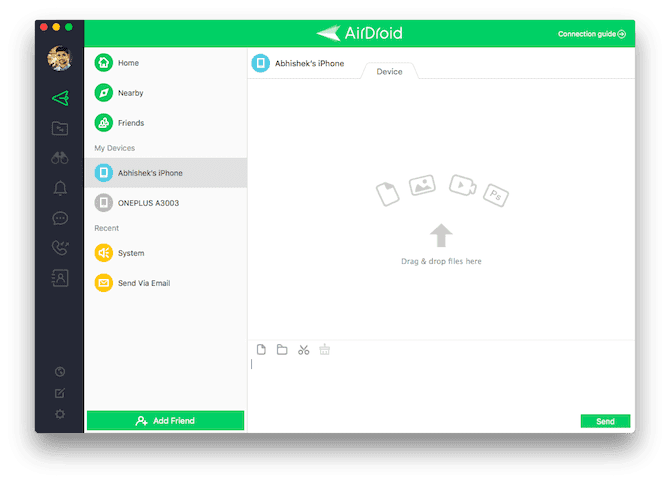
Se você realmente não gosta de usar cabos USB, pode transferir arquivos remotamente Usando AirDrop. Para começar, baixe o AirDroid no dispositivo Android e desktop. Depois de se registrar para uma conta gratuita, você pode Transfira arquivos facilmente Para dispositivos próximos e outros dispositivos registrados. Você pode transferir arquivos remotamente mesmo quando os dispositivos não estão conectados à mesma rede Wi-Fi.
Baixar: AirDroid Para Android (grátis) | Cliente de desktop AirDroid (Cortesia)
4. Navegue pelos seus arquivos remotamente de qualquer lugar
Até agora, vimos como transferir arquivos manualmente entre o computador e o telefone Android. Mas e se você esquecer um arquivo importante no seu computador no trabalho e não tiver acesso físico ao computador? Como você pode acessar remotamente um arquivo armazenado em seu computador?
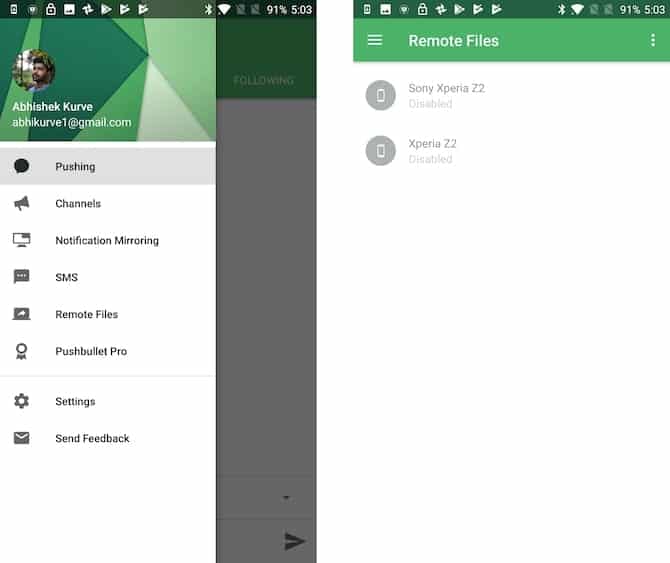
Pushbullet fornece uma solução fácil. O recurso de arquivos remotos do Pushbullet permite que você acesse seus arquivos remotamente de qualquer lugar. Para começar, baixe o Pushbullet e cadastre-se para uma conta gratuita. Vamos para Página de suporte de pushbullet Para obter instruções sobre como habilitar arquivos remotos.
Baixar: Pushbullet (Cortesia)
5. Transfira arquivos entre dispositivos Android usando o Files Go
No final do ano passado, o Google lançou o File Go, seu aplicativo gerenciador de arquivos voltado para smartphones de baixo custo. Seu foco principal é facilitar o gerenciamento do armazenamento de arquivos, mas também vem com um recurso bacana para transferir arquivos com segurança sem a Internet.
Para usá-lo, você deve ser App Files Go Instalado em ambos os dispositivos Android.
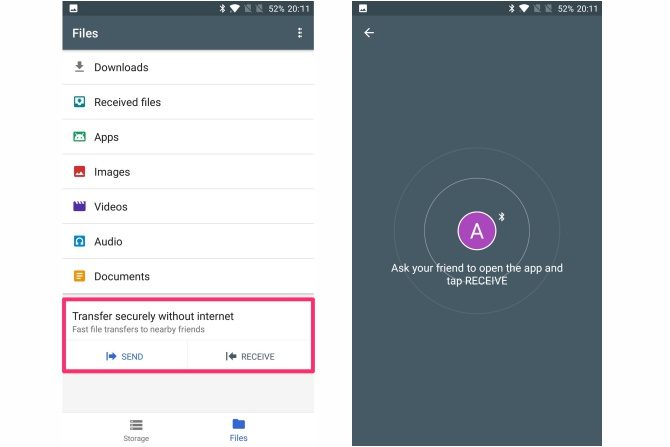
Para enviar um arquivo, vá para a guia "Arquivos" e clique em "Enviar". Se estiver usando pela primeira vez, toque em Permitir para conceder as permissões necessárias e habilite Permitir modificação das configurações do sistema. Digite seu nome e clique em Avançar. Configurações prontas.
Peça para seu amigo abrir o aplicativo e toque em Receber. O aplicativo criará uma conexão Bluetooth segura para permitir que você compartilhe arquivos rapidamente. Pode levar algum tempo para transferir o arquivo para outro dispositivo, dependendo do tamanho do arquivo.
Observe que você pode usar AirDroid e Pushbullet Para transferir arquivos entre dispositivos Android.
Baixar: Arquivos vão (Cortesia)
6. Transfira arquivos do Android para o iPhone usando ShareIT
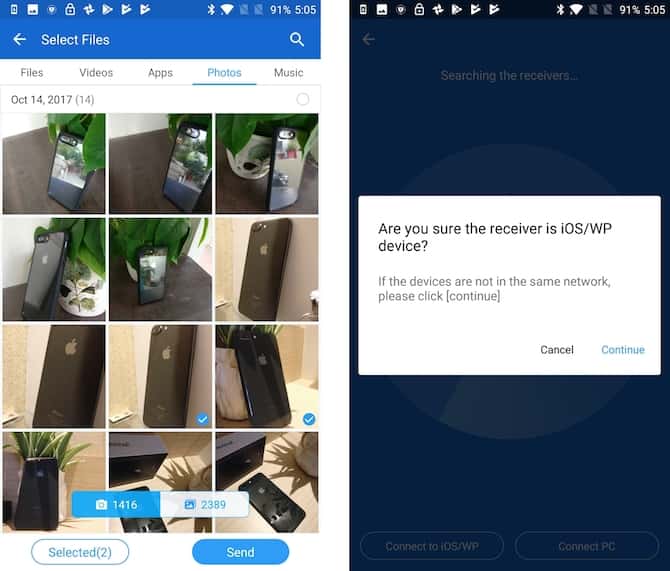
Was ShareIT é o primeiro aplicativo E é preferível compartilhar arquivos entre dispositivos Android e iOS por um tempo agora. Não requer uma conexão de Internet ativa, mas requer que ambos os dispositivos estejam na mesma rede sem fio. Ele usa um recurso chamado Wi-Fi Direct para obter velocidades de transferência rápidas.
Baixar: ShareIT para Android (Grátis) | ShareIT para iOS (Cortesia)
Como alternativa, você também pode usar Send Anywhere para compartilhar Arquivos entre dispositivos Android e iOS.
7. Sincronize automaticamente seus arquivos em vários dispositivos
Você tem alguns arquivos importantes em seu dispositivo Android que deseja sempre atualizar em todos os seus dispositivos?
Use o Resilio Sync.
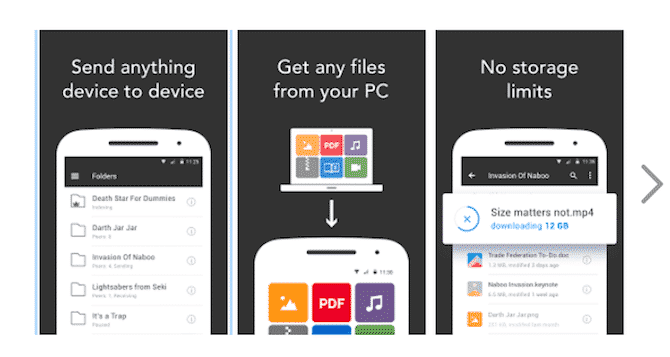
Resilio Sync Sincronize todos os seus arquivos / Suas pastas em seu telefone, PC e NAS. Cada vez que você faz alterações em um arquivo, as alterações são sincronizadas instantaneamente em todos os seus dispositivos registrados. Ele também possui um serviço de transferência de arquivos que a empresa afirma "pular a nuvem e encontrar a menor distância entre os dispositivos".
Baixar: Resilio Sincronização ($ 59.99, planos de negócios começam em $ 29 / mês)
Ele ainda tem controles de uso de largura de banda para não consumir seus limites de dados.
Gerenciar arquivos no Android de forma fácil
Esperamos que este guia fácil de seguir tenha ajudado você a entender melhor o gerenciamento de arquivos em seu dispositivo Android. Com uma ampla variedade de aplicativos e serviços para escolher, você não pode errar com nenhum deles.
O que você acha das dicas e aplicativos mencionados acima? Sentimos falta do seu aplicativo favorito que simplifica Gerenciador de arquivos no sistema Android؟







